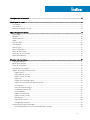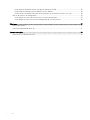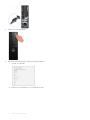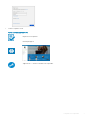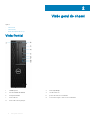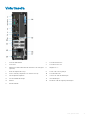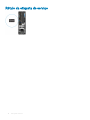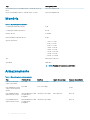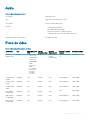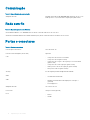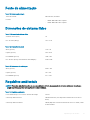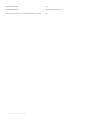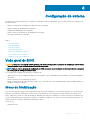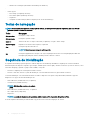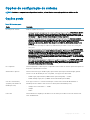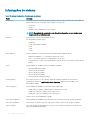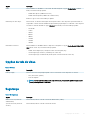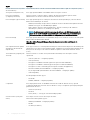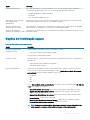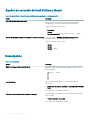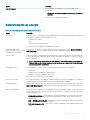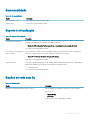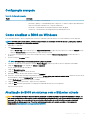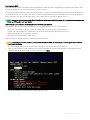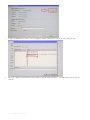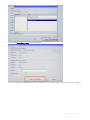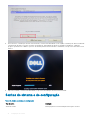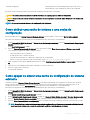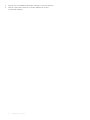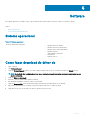Dell Precision 3430 Small Form Factor Manual do proprietário
- Tipo
- Manual do proprietário

Dell Precision 3430 Formato reduzido
Guia de conguração e especicações
Modelo normativo: D11S
Tipo normativo: D11S004

Notas, avisos e advertências
NOTA: Uma NOTA indica informações importantes que ajudam você a usar melhor o seu produto.
AVISO: Um AVISO indica possíveis danos ao hardware ou perda de dados e ensina como evitar o problema.
ADVERTÊNCIA: Uma ADVERTÊNCIA indica possíveis danos à propriedade, risco de lesões corporais ou mesmo risco de vida.
© 2018 Dell Inc. ou suas subsidiárias. Todos os direitos reservados. Dell, EMC e outras marcas comerciais são marcas comerciais da Dell Inc.ou suas
subsidiárias. Todas as outras marcas comerciais são marcas comerciais de seus respectivos proprietários.
2018 - 07
Rev. A00

Índice
1 Congurar seu computador............................................................................................................................5
2 Visão geral do chassi......................................................................................................................................8
Vista frontal.........................................................................................................................................................................8
Vista traseira.......................................................................................................................................................................9
Rótulo da etiqueta de serviço......................................................................................................................................... 10
3 Especicações do sistema............................................................................................................................ 11
Processador....................................................................................................................................................................... 11
Memória.............................................................................................................................................................................12
Armazenamento................................................................................................................................................................12
Audio...................................................................................................................................................................................13
Placa de vídeo................................................................................................................................................................... 13
Comunicação.....................................................................................................................................................................14
Rede sem o......................................................................................................................................................................14
Portas e conectores......................................................................................................................................................... 14
Fonte de alimentação.......................................................................................................................................................15
Dimensões do sistema físico........................................................................................................................................... 15
Requisitos ambientais.......................................................................................................................................................15
4 Conguração do sistema.............................................................................................................................. 17
Visão geral do BIOS..........................................................................................................................................................17
Menu de inicialização........................................................................................................................................................17
Teclas de navegação........................................................................................................................................................ 18
Sequência de inicialização................................................................................................................................................18
Opções de conguração do sistema..............................................................................................................................19
Opções gerais..............................................................................................................................................................19
Informações do sistema............................................................................................................................................ 20
Opções da tela de vídeo.............................................................................................................................................21
Segurança....................................................................................................................................................................21
Opções de inicialização segura.................................................................................................................................23
Opções de extensão do Intel Software Guard........................................................................................................24
Desempenho...............................................................................................................................................................24
Gerenciamento de energia........................................................................................................................................25
Comportamento do POST........................................................................................................................................26
Gerenciabilidade......................................................................................................................................................... 27
Suporte à virtualização..............................................................................................................................................27
Opções de rede sem o.............................................................................................................................................27
Manutenção................................................................................................................................................................28
Registros do sistema..................................................................................................................................................28
Conguração avançada.............................................................................................................................................29
Como atualizar o BIOS no Windows..............................................................................................................................29
Atualização do BIOS em sistemas com o BitLocker ativado................................................................................ 29
Índice
3

Como atualizar o BIOS do sistema usando uma unidade ash USB................................................................... 30
Como atualizar o BIOS da Dell em ambientes Linux e Ubuntu.............................................................................30
Como realizar Flash do BIOS do menu de inicialização a ser executada uma única vez (F12)........................ 30
Senhas do sistema e de conguração...........................................................................................................................34
Como atribuir uma senha do sistema e uma senha de conguração..................................................................35
Como apagar ou alterar uma senha de conguração do sistema existente....................................................... 35
5 Software......................................................................................................................................................37
Sistema operacional......................................................................................................................................................... 37
Como fazer download do driver do ...............................................................................................................................37
6 Como obter ajuda........................................................................................................................................ 38
Como entrar em contato com a Dell..............................................................................................................................38
4 Índice

Congurar seu computador
1 Conecte o teclado e o mouse.
2 Conectar à rede usando um cabo ou conectar à rede wireless.
3 Conecte a tela.
NOTA
: Se o computador tiver sido adquirido com uma placa gráca dedicada, as portas HDMI e DisplayPort no painel
traseiro do computador estarão cobertas. conecte a tela à placa gráca separada.
4 Conecte o cabo de alimentação.
1
Congurar seu computador 5

5 Pressionar o botão liga/desliga.
6 Siga as instruções na tela para concluir a instalação do Windows.
a Conecte-se a uma rede.
b Entre na sua conta da Microsoft ou crie uma nova conta.
6
Congurar seu computador

7 Localize os aplicativos Dell.
Tabela 1. Localizar aplicativos Dell
Registrar seu computador
Dell Help & Support
SupportAssist — Vericar e atualizar seu computador
Congurar
seu computador 7

Visão geral do chassi
Tópicos:
• Vista frontal
• Vista traseira
• Rótulo da etiqueta de serviço
Vista frontal
1 Unidade óptica 2 Botão liga/desliga
3 Luz de atividade da unidade 4 slot de cartão SD
5 Porta para headset 6 porta USB 2.0 com PowerShare
7 Porta USB 2.0 8 Porta USB 3.1 Type-C Gen 2 com PowerShare
9 Porta USB 3.1 de 1ª geração
2
8 Visão geral do chassi

Vista traseira
1 Porta de saída de linha 2 Porta de teclado PS/2
3 Porta serial 4 Porta de mouse PS/2
5 DisplayPort/HDMI 2.0/VGA/modo alternativo da USB Type-C
(opcional)
6 DisplayPort * 2
7 Rótulo da etiqueta de serviço 8 Portas USB 3.1 de 1ª geração
9 Portas USB 2.0 (compatíveis com SmartPower On) 10 Porta de rede RJ45
11 Slots da placa de expansão 12 Conector do cabo de alimentação
13 Luz de atividade de energia 14 Trava de liberação
15 Antenas 16 Encaixe do cabo de segurança Kensington
17 Anel de cadeado
Visão geral do chassi 9

Rótulo da etiqueta de serviço
10 Visão geral do chassi

Especicações do sistema
NOTA: As ofertas podem variar por região. As especicações a seguir são apenas as exigidas por lei, a serem fornecidas com o
computador. Para obter mais informações sobre a conguração do computador, acesse Ajuda e Suporte e selecione a opção para
exibir as informações sobre o computador.
Tópicos:
• Processador
• Memória
• Armazenamento
• Audio
• Placa de vídeo
• Comunicação
• Rede sem o
• Portas e conectores
• Fonte de alimentação
• Dimensões do sistema físico
• Requisitos ambientais
Processador
NOTA
: O número de processadores não é uma medida de desempenho. A disponibilidade do processador está sujeita a alterações
e pode variar conforme a região/país.
Tabela 2. Especicações do processador
Tipo Placa gráca UMA
Processador Intel Xeon E E-2174G (4 núcleos HT, 8 MB de cache,
3,8 Ghz, 4,7 GHz)
Intel UHD Graphics 630
Processador Intel Xeon E E-2146G (6 núcleos HT, 12 MB de cache,
3,5 GHz, 4,5 Ghz)
Intel UHD Graphics 630
Processador Intel Xeon E Core E-2136 (6 núcleos HT, 12 MB de
cache, 3,3 Ghz, 4,5 Ghz )
N/D
Processador Intel Xeon E E-2124G (4 núcleos, 8 MB de cache, 3,4
GHz, 4,5 Ghz )
Intel UHD Graphics 630
Processador Intel Xeon E E-2124 (4 núcleos, 8 MB de cache, 3,4
GHz, 4,5 Ghz )
N/D
Processador Intel Core i7-8700 (6 núcleos, 12 MB de cache, 3,20
GHz, 4,6 Ghz )
Intel UHD Graphics 630
Processador Intel Core i5-8600 (6 núcleos, 9 MB de cache, 3,1
GHz, 4,3 Ghz)
Intel UHD Graphics 630
Processador Intel Core i5-8500 (6 núcleos, 9 MB de cache, 3,0
GHz, 4,1 Ghz )
Intel UHD Graphics 630
3
Especicações do sistema 11

Tipo Placa gráca UMA
Processador Intel Core i3-8100 (4 núcleos, 6 MB de cache, 3,6
GHz)
Intel UHD Graphics 630
Intel e Gold G5400 (2 núcleos, 4 MB de cache, 3,7 GHz)
Intel UHD Graphics 630
Memória
Tabela 3. Especicações da memória
Conguração mínima de memória 4 GB
Conguração máxima de memória 64 GB
Número de slots 4 UDIMM
Memória máxima suportada por slot 16 GB
Opções de memória
• 4 GB - 1 x 4 GB
• 8 GB - 1 x 8 GB
• 8 GB - 2 x 4 GB
• 16 GB - 2 x 8 GB
• 16 GB - 4 x 4 GB
• 32 GB - 2 x 16 GB
• 32 GB - 4 x 8 GB
• 64 GB - 4 x 16 GB
Tipo Memória ECC/não ECC
Velocidade 2666 MHz
NOTA: Pentium e i3 executados a 2400 MHz
Armazenamento
Tabela 4.
Especicações de armazenamento
Tipo Fator de forma Interface Opção de segurança Capacity (Capacidade)
Dois discos de estado
sólido (SSD) NVMe
M.2 2280 PCIe 4, até 32 Gbps SED Até 1 TB
Duas unidades de estado
sólido (SSD) de memória
Optane
M.2 2230 PCIe, até 32 Gbps
32 GB
Duas unidades de disco
rígido (HDD) de 2,5 pol.
Aproximadamente (2,760
x 3,959 x 0,374
polegadas)
SATA AHCI, até 6 Gbps SED, Opal, FIPS Até 4 TB
Uma unidade de disco
rígido (HDD) de 3,5 pol.
Aproximadamente (2,760
x 3,959 x 0,276
polegadas)
SATA AHCI, até 6 Gbps Até 4 TB
12 Especicações do sistema

Audio
Tabela 5. Especicações de áudio
Controlador Realtek ALC3234
Tipo High Denition Audio de quatro canais
Alto-falantes Dois (alto-falantes direcionais)
Interface
• Tomada universal de áudio
• Alto-falantes de alta qualidade
• Microfones de array com redução de ruído
• Combinação de fones de ouvido estéreo/microfone
Amplicador interno de alto-falante 2W (RMS) por canal
Placa de vídeo
Tabela 6. Especicações da placa de vídeo
Controlador Tipo Dependência da
CPU
Tipo de
memória gráca
Capacity
(Capacidade)
Suporte a monitor
externo
Resolução máxima
Intel UHD
Graphics 630
UMA
• Intel Core i3
- 8300/8100
• Intel Core i5
-
8600/8500/
8400
• Intel Core i7 -
8700
• Processador
Intel Xeon E
E-2174G/
E-2146G/
E-2124G
Integrada Memória de
sistema
compartilhada
DisplayPort/HDMI
1.4
4096 x 2304
NVIDIA Quadro
P1000
Separada N\D GDDR5 4 GB
mDP/DisplayPort 5120 x 2880
NVIDIA Quadro
P620
Separada N\D GDDR5 2 GB
mDP/DisplayPort 5120 x 2880
NVIDIA Quadro
P400
Separada N\D GDDR5 2 GB
mDP/DisplayPort 5120 x 2880
AMD Radeon
Pro WX4100
Separada N\D GDDR5 4 GB
mDP 5120 x 2880
AMD Radeon
Pro WX3100
Separada N\D GDDR5 4 GB
mDP/DisplayPort 5120 x 2880
AMD Radeon
Pro WX2100
Separada N\D GDDR5 2 GB
mDP/DisplayPort 5120 x 2880
Especicações do sistema 13

Comunicação
Tabela 7. Especicações de comunicação
Adaptador de rede Integrado Intel i219-LM 10/100/1000 Mbps Ethernet (RJ-45 ) com
wake-up remoto UP, PXE da Intel e suporte para jumbo-frame
Rede sem o
Tabela 8. Especicações de rede Wireless
Intel Dual Band Wireless - AC 9560 802.11AC 2x2 Wi-Fi + Placa de rede sem o BT 5 LE M. 2
Qualcomm QCA61x4A 802.11ac MU-MIMO Dual Band (2x2) Wi-Fi +Placa de rede sem o Bluetooth 4.2 LE M.2
Portas e conectores
Tabela 9. Portas e conectores
Leitor de placa de memória Leitor de cartão SD
Leitor de cartão inteligente (smart card) Opcionais
USB
• Uma porta USB 2.0 com PowerShare
• Uma porta USB 2.0 (parte frontal)
• Uma porta USB 3.1 Type C de 2ª geração com PowerShare
(parte frontal)
• Uma porta USB 3.1 de 1ª geração (parte frontal)
• Quatro portas USB 3.1 de 1ª geração (parte traseira)
• Duas portas USB 2.0 (parte traseira)
Security Slot de segurança Noble Wedge/Anel de cadeado
Audio
• Tomada universal de áudio
Vídeo
• DisplayPort/HDMI 2.0 b/VGA/DisplayPort USB Tipo C
(opcional)
• Dois DisplayPorts
Adaptador de rede Um conector RJ-45
Porta serial Uma porta serial (opcional)
PS/2
• Mouse
• Teclado
14 Especicações do sistema

Fonte de alimentação
Tabela 10. Fonte de alimentação
Tensão de entrada
100–240 VAC, 50–60 Hz
Potência
• 200 W 100V-240V faixa completa
• 260 W 100V-240V faixa completa
Dimensões do sistema físico
Tabela 11. Dimensões do sistema físico
Volume do chassi (litros) 7.8
Peso do chassi (lb/kg) 11.57 / 5.26
Tabela 12. Dimensões do chassi
Altura (pol./cm) 11.42 / 29
Largura (pol./cm) 3.65 / 9.26
Profundidade (pol./cm) 11.50 / 29.2
Peso de envio (lb/kg - inclui materiais de embalagem) 15.09 / 6.86
Tabela 13. Parâmetros de embalagem
Altura (pol./cm) 10.38 / 26.4
Largura (pol./cm) 19.2 / 48.7
Profundidade (pol./cm) 15.5 / 39.4
Requisitos ambientais
NOTA
: Para obter mais detalhes sobre os recursos ambientais da Dell, vá para a seção de atributos ambientais. Consulte sua
região especíca para obter informações sobre a disponibilidade.
Tabela 14. Requisitos ambientais
Fonte de alimentação com consumo eciente de energia Interna
Certicação 80 Plus Bronze 200 W EPA bronze (não disponível na América do Norte nem no
Brasil)
Certicação 80 Plus Platinum 200 W (disponível somente na América do Norte e no Brasil) e 260
W EPA Platinum
Especicações do sistema 15

Embalagem reciclável Sim
Embalagem MultiPack Opcional, apenas para os EUA
Energy Star 6,1 (ou posterior) compatível (Windows e Ubuntu) Sim
16 Especicações do sistema

Conguração do sistema
A conguração do sistema permite que você gerencie o hardware do desktop e especique opções no nível do BIOS. Na Conguração do
sistema, você pode:
• Alterar as congurações de NVRAM após adicionar e remover hardware
• Exibir a conguração de hardware do computador
• Habilitar ou desabilitar dispositivos integrados
• Denir os limites do gerenciamento de desempenho e de energia
• Gerenciar a segurança do computador
Tópicos:
• Visão geral do BIOS
• Menu de inicialização
• Teclas de navegação
• Sequência de inicialização
• Opções de conguração do sistema
• Como atualizar o BIOS no Windows
• Senhas do sistema e de conguração
Visão geral do BIOS
AVISO
: A menos que você seja um usuário experiente, não altere as congurações no programa de conguração do BIOS. Certas
alterações podem causar o funcionamento incorreto do computador.
NOTA: Antes de alterar o programa de conguração do BIOS, recomenda-se que você anote as informações da tela do programa
de conguração do BIOS para referência futura.
Use o programa de conguração do BIOS para os seguintes ns:
• Obter informações sobre o hardware instalado em seu computador, como a quantidade de memória RAM e o tamanho da unidade de
disco rígido.
• Alterar as informações de conguração do sistema.
• Denir ou alterar uma opção selecionável pelo usuário, como a senha do usuário, tipo da unidade de disco rígido instalada e habilitar ou
desabilitar os dispositivos de base.
Menu de inicialização
Pressione <F12> quando o logotipo Dell for exibido para iniciar um menu de inicialização a ser executado uma única vez com uma lista de
dispositivos de inicialização válidos para o sistema. As opções de diagnóstico e de conguração do BIOS também estão incluídas neste
menu. Os dispositivos listados no menu de inicialização dependem dos dispositivos inicializáveis no sistema. Este menu é útil quando você
estiver tentando inicializar para um dispositivo especíco ou visualizar os diagnósticos do sistema. O uso do menu de inicialização não faz
nenhuma alteração na ordem de inicialização armazenada no BIOS.
As opções são:
• Arranque de UEFI:
4
Conguração do sistema 17

– Windows Boot Manager (Gerenciador de Inicialização do Windows)
•
• Outras opções:
– BIOS Setup (Conguração do BIOS)
– BIOS Flash Update (Atualização do BIOS)
– Diagnóstico
– Change Boot Mode Settings (Alterar congurações do modo de inicialização)
Teclas de navegação
NOTA: Para a maioria das opções de conguração do sistema, as alterações efetuadas são registradas, mas elas só serão
aplicadas quando o sistema for reiniciado.
Teclas Navegação
Seta para cima Passa para o campo anterior.
Seta para baixo Passa para o próximo campo.
Entrar no Seleciona um valor no campo selecionado (se aplicável) ou segue o link no campo.
Barra de espaço Expande ou recolhe uma lista suspensa, se aplicável.
Aba Passa para a próxima área de foco.
NOTA: Somente para o navegador gráco padrão.
Esc Passa para a página anterior até que você veja a tela principal. Pressione Esc na tela principal para exibir uma
mensagem que pede para salvar as mudanças feitas e reiniciar o sistema.
Sequência de inicialização
A sequência de inicialização permite ignorar a ordem do dispositivo de inicialização denida na conguração do sistema e inicializar
diretamente para um dispositivo especíco (por exemplo: unidade óptica ou disco rígido). Durante a tela POST (Power-On Self Test, Teste
automático de ligação), quando o logotipo Dell for exibido, você pode:
• Acessar a Conguração do sistema pressionando a tecla F2
• Acessar o menu One-Time Boot (menu de inicialização a ser executada uma única vez) pressionando a tecla F12
O menu de inicialização a ser executada uma única vez exibe os dispositivos dos quais você pode inicializar, incluindo a opção de
diagnóstico. As opções do menu de inicialização são:
• Removable Drive (Unidade removível, se aplicável)
• STXXXX Drive (Unidade STXXXX)
NOTA
: XXX identica o número da unidade
SATA.
• Removable Drive (Unidade removível) - se aplicável
• Disco rígido SATA (se disponível)
• Diagnóstico
NOTA
: a escolha de Diagnostics (Diagnóstico) exibirá a tela do ePSA diagnostics (Diagóstico ePSA).
A tela de sequência de inicialização exibe também a opção de acessar a tela da conguração do sistema.
18
Conguração do sistema

Opções de conguração do sistema
NOTA: Conforme o computador e os dispositivos instalados, os itens listados nesta seção poderão ser exibidos ou não.
Opções gerais
Tabela 15. Diretrizes gerais
Opção Descrição
Informações do sistema Exibe as seguintes informações:
• System Information (Informações do sistema): Exibe informações sobre a BIOS Version (Versão
do BIOS), Service Tag (Etiqueta de serviço), Asset Tag (Marca do ativo), Ownership Tag
(Etiqueta de propriedade), Ownership Date (Data de aquisição), Manufacture Date (Data de
fabricação) e o Express Service Code (Código de serviço expresso).
• Memory Information (Informações da memória): exibe informações sobre Memory Installed
(Memória instalada), Memory Available (Memória disponível), Memory Speed (Velocidade da
memória), Memory Channel Mode (Modo de canal da memória), Memory Technology
(Tecnologia da memória), DIMM 1 Size (Tamanho da DIMM 1),, DIMM 2 Size (Tamanho da
DIMM 2).
• PCI Information (Informações sobre PCI): exibe informações sobre os Slot1, Slot2, Slot3_M.2,
Slot4_M.2
• Processor Information (Informações do processador): exibe informações sobre Processor Type
(Tipo do processador), Core Count (Número de núcleos), Processor ID (ID do processador),
Current Clock Speed (Velocidade atual do clock), Minimum Clock Speed (Velocidade do
clock mínima do processador), Maximum Clock Speed (Velocidade do clock máxima do
processador), Processor L2 Cache (Cache L2 do processador), Processor L3 Cache (Cache
L3 do processador), HT Capable (Compatibilidade com a tecnologia HT) e 64-Bit Technology
(Tecnologia de 64 bits).
• Device Information (informações de dispositivo): exibe informações sobre SATA-0, SATA 1, M.2
PCIe SSD-0, LOM MAC Address (Endereço MAC para LOM), Video Controller (Controlador
de vídeo), Audio Controller (Controlador de áudio), Wi-Fi Device (Dispositivo Wi-Fi) e
Bluetooth Device (Dispositivo Bluetooth).
Boot Sequence Permite especicar a ordem na qual o computador tenta localizar um sistema operacional a partir dos
dispositivos especicados nesta lista.
Advanced Boot Options Permite selecionar a opção Enable Legacy Option ROMs (Ativar Option ROMs antigas) quando
estiver no modo de inicialização UEFI. Por padrão, esta opção está selecionada.
• Enable Legacy Option ROMs (Habilitar ROMs opcionais legadas) — Padrão
• Enable Attempt Legacy Boot (Habilitar tentativa de inicialização herdada)
UEFI Boot Path Security
(Segurança do caminho de
inicialização UEFI)
Essa opção controla se o sistema solicitará que o usuário insira a senha de admin durante a
inicialização de um caminho UEFI do F12 Boot Menu (Menu de inicialização F12).
• Sempre, exceto HDD interno — Padrão
• Sempre
• Nunca
Date/Time Permite denir as congurações de data e hora. As alterações na data e na hora do sistema terão
efeito imediatamente.
.
Conguração
do sistema 19

Informações do sistema
Tabela 16. System Conguration (Conguração do sistema)
Opção Descrição
Integrated NIC Permite gerenciar o controlador de LAN integrado. A opção "Enable UEFI Network Stack" (Habilitar a
pilha de rede UEFI) não está selecionada por padrão. As opções são:
• Desativado
• Ativada
• Enabled w/PXE (Habilitado com PXE) - padrão
NOTA: Dependendo do computador e dos dispositivos instalados, os itens listados nesta
seção poderão ser exibidos ou não.
Serial Port Determina como a porta serial integrada funciona.
Escolha qualquer uma das opções:
• Desativado
• COM1 (selecionada por padrão)
• COM2
• COM3
• COM4
SATA Operation Permite congurar o modo operacional do controlador de disco rígido integrado.
• Disabled (Desabilitado) = os controladores SATA estão ocultos
• AHCI = o controlador SATA está congurado para o modo AHCI
• A opção RAID ON = SATA está congurada para oferecer suporte ao modo RAID (selecionado por
padrão)
Drives Permite habilitar ou desabilitar as diversas unidades integradas:
• SATA-0 (habilitada por padrão)
• SATA-2 (ativado por padrão)
• SATA-3 (ativado por padrão)
• SATA-4 (ativado por padrão)
• M.2 PCIe SSD-0 (ativado por padrão)
Smart Reporting Este campo controla se os erros de disco rígido das unidades integradas são informados na
inicialização do sistema. A opção Enable Smart Reporting (Habilitar relatório SMART) está
desativada por padrão.
USB Conguration Permite habilitar ou desabilitar o controlador USB integrado para:
• Enable USB Boot Support (Habilitar suporte a inicialização via USB)
• Enable Front USB Ports (Habilitar portas USB frontais)
• Enable Rear USB Ports (Habilitar portas USB traseiras)
Todas as opções estão habilitadas por padrão.
Front USB Conguration Permite habilitar ou desabilitar as portas USB frontais. Todas as portas estão ativadas por padrão.
Rear USB Conguration Permite ativar ou desativar as portas USB traseiras. Todas as portas estão ativadas por padrão.
USB PowerShare Esta opção permite carregar dispositivos externos, como celulares e reprodutores de música. Esta
opção está desabilitada por padrão.
20 Conguração do sistema
A página está carregando...
A página está carregando...
A página está carregando...
A página está carregando...
A página está carregando...
A página está carregando...
A página está carregando...
A página está carregando...
A página está carregando...
A página está carregando...
A página está carregando...
A página está carregando...
A página está carregando...
A página está carregando...
A página está carregando...
A página está carregando...
A página está carregando...
A página está carregando...
-
 1
1
-
 2
2
-
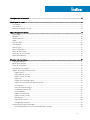 3
3
-
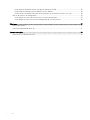 4
4
-
 5
5
-
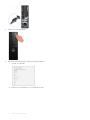 6
6
-
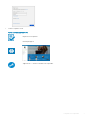 7
7
-
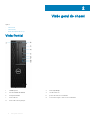 8
8
-
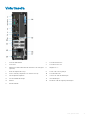 9
9
-
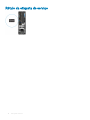 10
10
-
 11
11
-
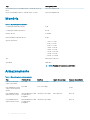 12
12
-
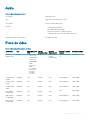 13
13
-
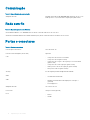 14
14
-
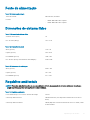 15
15
-
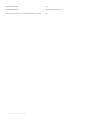 16
16
-
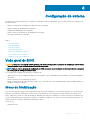 17
17
-
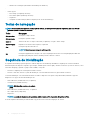 18
18
-
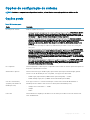 19
19
-
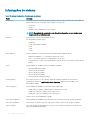 20
20
-
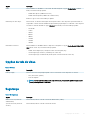 21
21
-
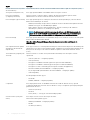 22
22
-
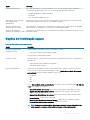 23
23
-
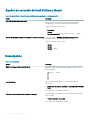 24
24
-
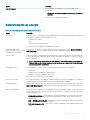 25
25
-
 26
26
-
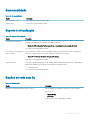 27
27
-
 28
28
-
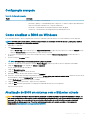 29
29
-
 30
30
-
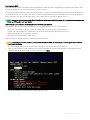 31
31
-
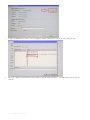 32
32
-
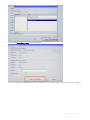 33
33
-
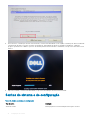 34
34
-
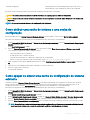 35
35
-
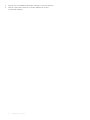 36
36
-
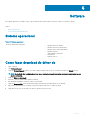 37
37
-
 38
38
Dell Precision 3430 Small Form Factor Manual do proprietário
- Tipo
- Manual do proprietário
Artigos relacionados
-
Dell Precision 3430 Small Form Factor Manual do proprietário
-
Dell Precision 3431 Manual do proprietário
-
Dell Precision 3431 Manual do proprietário
-
Dell Precision 3430 Small Form Factor Manual do proprietário
-
Dell Precision 7540 Manual do proprietário
-
Dell Precision 7740 Manual do proprietário
-
Dell Precision 3630 Tower Manual do proprietário
-
Dell Precision 3630 Tower Manual do proprietário
-
Dell Precision 3430 Small Form Factor Manual do proprietário
-
Dell Precision 3430 Small Form Factor Guia rápido